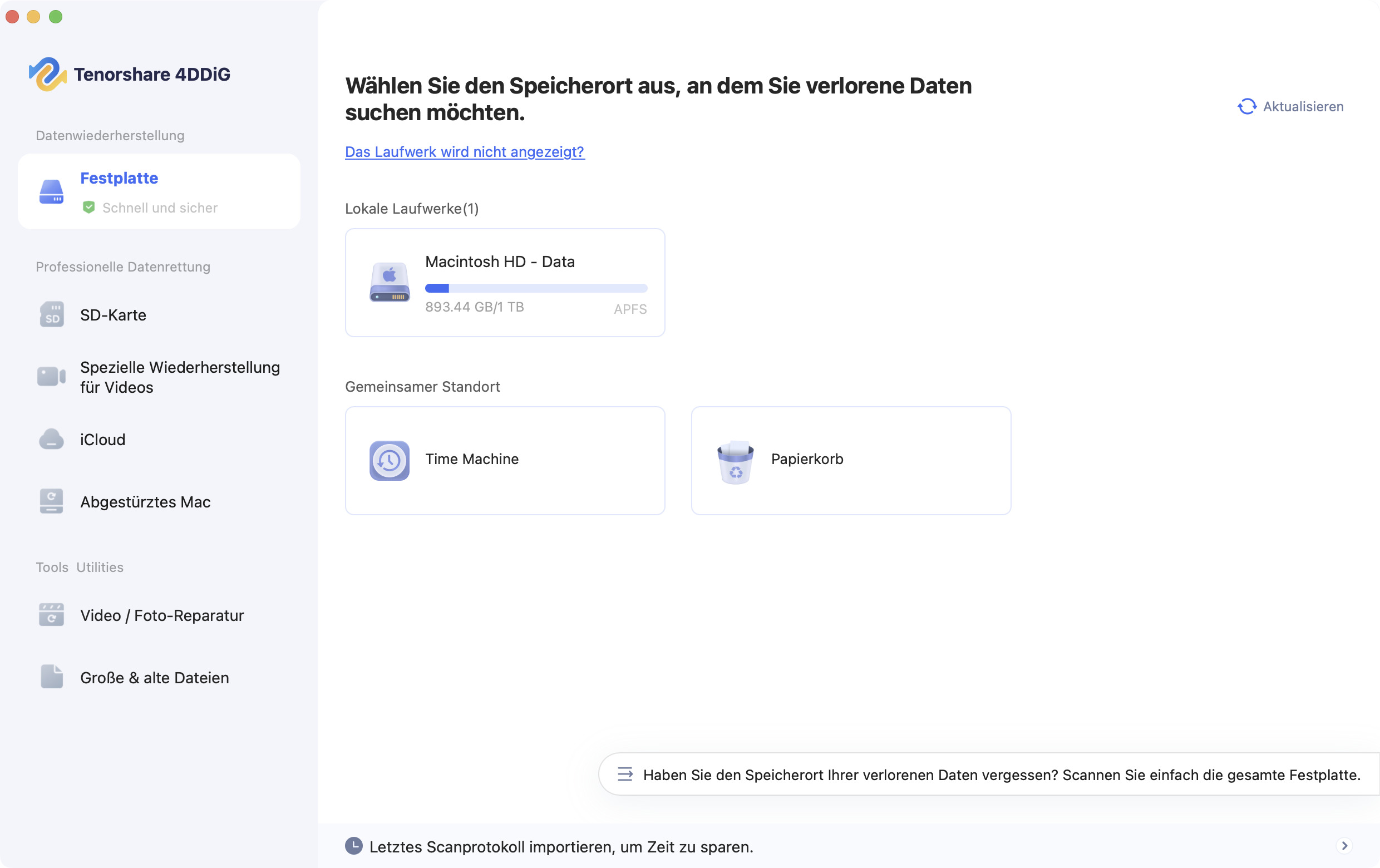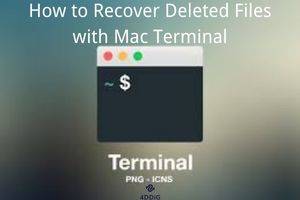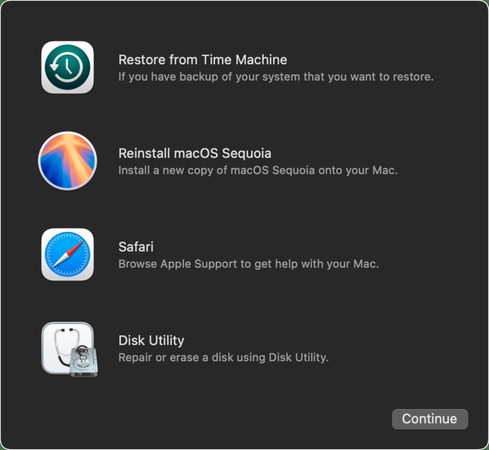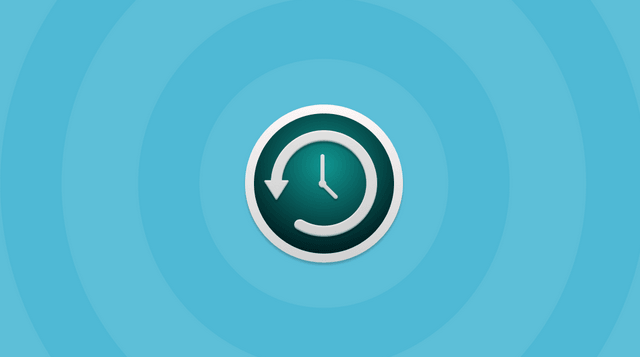Mac Screenshot machen: Der ultimative Guide für 2026 (Alle Methoden)
Sie wollen einen Mac Screenshot machen? Entdecken Sie alle Methoden: ganzer Bildschirm, Ausschnitt, Fenster & mehr. Inklusive Profi-Tipps & was tun, wenn's nicht klappt! Mit 4DDiG retten Sie sogar gelöschte Screenshots.
Sie fragen sich, wie mache ich einen Screenshot bei Mac? Oder suchen die schnellste Methode, um einen bestimmten Ausschnitt festzuhalten? Dann sind Sie hier genau richtig! Einen Screenshot auf dem Mac zu erstellen, ist unglaublich nützlich – egal ob für die Arbeit, das Studium oder um eine lustige Konversation zu speichern.
Viele kennen vielleicht ein oder zwei Tastenkombinationen, aber macOS bietet eine beeindruckende Vielfalt an Möglichkeiten. In diesem umfassenden Guide zeigen wir Ihnen nicht nur, wie Sie ganz einfach einen Screenshot mit Mac machen, sondern erklären auch alle versteckten Funktionen und was zu tun ist, wenn es einmal hakt. Vom schnellen Shortcut bis zur leistungsstarken Screenshot-App – nach diesem Artikel sind Sie ein absoluter Profi.
Methode 1: So machen Sie einen Screenshot des gesamten Bildschirms
Dies ist die schnellste und einfachste Methode, wenn Sie alles, was gerade auf Ihrem Bildschirm zu sehen ist, festhalten möchten.
- ①Tastenkombination: Drücken Sie gleichzeitig die Tasten Befehl (⌘) + Umschalttaste (⇧) + 3.
- ②Ergebnis: Sie hören ein Kamera-Auslösegeräusch und Ihr Mac speichert den kompletten Bildschirm als PNG-Datei direkt auf Ihrem Schreibtisch. Einfacher kann man keinen Mac Screenshot machen.
Das Auslösegeräusch können Sie in den Systemeinstellungen unter „Ton" deaktivieren, falls Sie diskret Screenshots machen möchten.
Methode 2: So nehmen Sie einen präzisen Bildausschnitt auf
Oft benötigt man nicht den ganzen Bildschirm, sondern nur ein spezifisches Detail. Das ist die beliebteste Art, einen Screenshot bei Mac machen zu lassen, wenn es auf den Inhalt ankommt.
Tastenkombination: Drücken Sie Befehl (⌘) + Umschalttaste (⇧) + 4.
Ergebnis: Ihr Mauszeiger verwandelt sich in ein Fadenkreuz. Klicken, halten und ziehen Sie nun einen Rahmen um den Bereich, den Sie aufnehmen möchten. Sobald Sie die Maustaste loslassen, wird nur dieser Ausschnitt als Bild gespeichert.

Zusätzliche Funktionen während der Auswahl:
- Halten Sie die Umschalttaste gedrückt, um die Auswahl in eine Richtung zu sperren
- Halten Sie die Wahltaste (⌥), um vom Mittelpunkt aus zu selektieren
- Drücken Sie Escape, um den Vorgang abzubrechen
Methode 3: So erstellen Sie einen Screenshot von einem einzelnen Fenster
Sie möchten nur ein bestimmtes App-Fenster oder ein Dialogfeld aufnehmen, ohne den störenden Hintergrund? Auch das geht spielend leicht.
Drücken Sie die Tastenkombination Befehl (⌘) + Umschalttaste (⇧) + 4. Ihr Cursor wird zum Fadenkreuz.
Drücken Sie jetzt die Leertaste. Das Fadenkreuz verwandelt sich in ein Kamera-Symbol.
Bewegen Sie die Kamera über das gewünschte Fenster (es wird blau hervorgehoben) und klicken Sie einmal.

Ergebnis: Ihr Mac erstellt einen sauberen Screenshot des Fensters, oft sogar mit einem professionell aussehenden Schlagschatten.
Methode 4: So nutzen Sie die Screenshot-App für volle Kontrolle (Video & mehr)
Für maximale Kontrolle und zusätzliche Funktionen ist die integrierte Screenshot-App die beste Wahl. Viele Nutzer, die regelmäßig einen Screenshot machen (Mac), schwören auf dieses Tool.
- ①Tastenkombination: Drücken Sie Befehl (⌘) + Umschalttaste (⇧) + 5.
- ②Ergebnis: Am unteren Bildschirmrand erscheint eine Steuerungsleiste. Hier können Sie nicht nur die oben genannten Screenshot-Typen auswählen, sondern auch weitere Optionen nutzen.
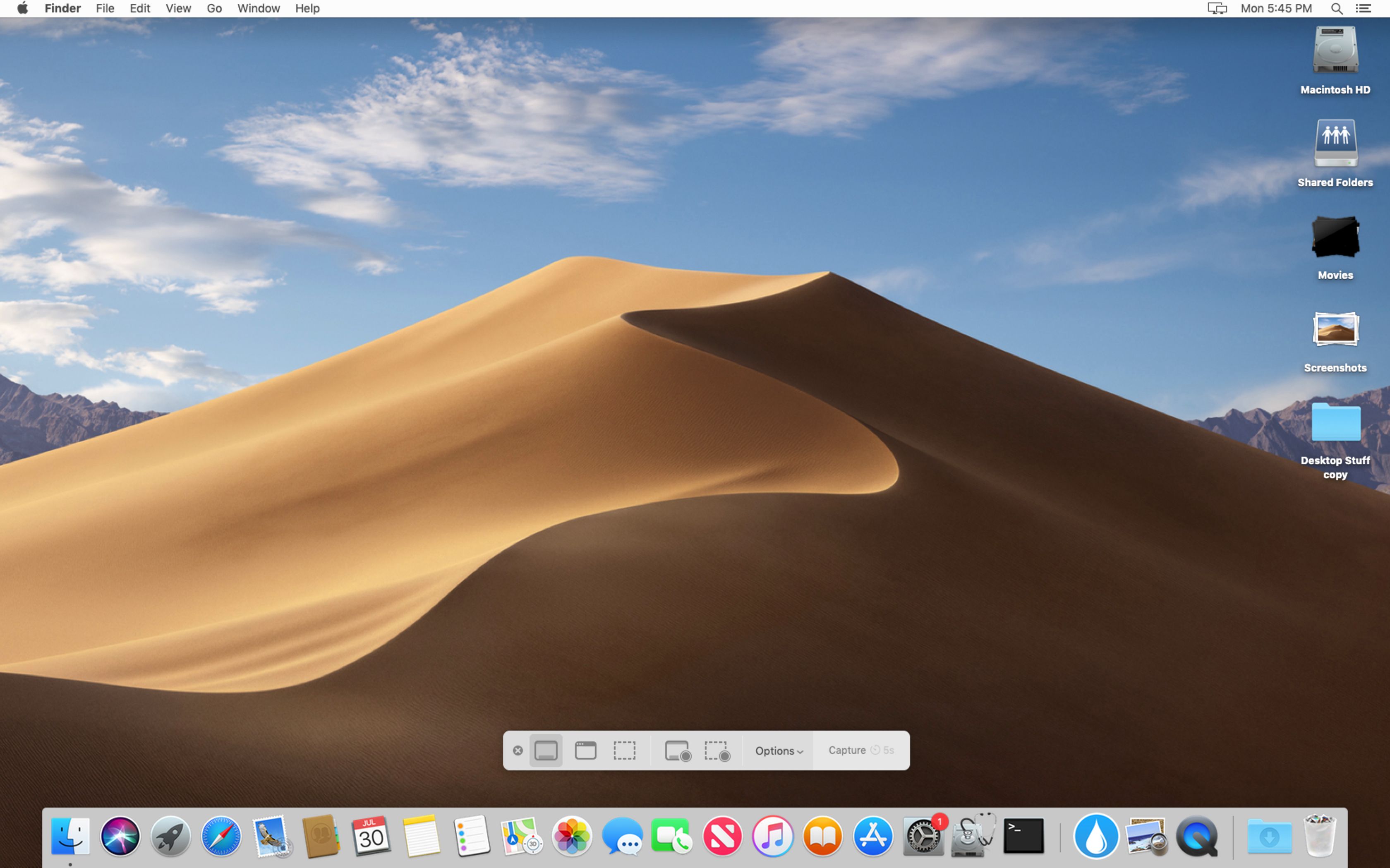
Zusätzliche Funktionen der Screenshot-App:
- Bildschirmvideos aufnehmen (entweder den ganzen Bildschirm oder einen Bereich)
- Einen Timer einstellen (z.B. 5 Sekunden Verzögerung)
- Den Speicherort für alle zukünftigen Screenshots ändern (z.B. in den Ordner "Dokumente")
- Optionen für Mauszeiger-Anzeige und Klick-Sounds
Die Screenshot-App ist nur ab macOS Mojave (10.14) verfügbar. Bei älteren Versionen nutzen Sie die klassischen Tastenkombinationen.
Methode 5: So fotografieren Sie die Touch Bar (für MacBook Pro)
Besitzen Sie ein MacBook Pro mit Touch Bar? Auch davon können Sie einen Screenshot erstellen.
- ①Tastenkombination: Drücken Sie Befehl (⌘) + Umschalttaste (⇧) + 6.
- ②Ergebnis: Ein Bild Ihrer aktuellen Touch Bar-Anzeige wird auf dem Schreibtisch gespeichert.
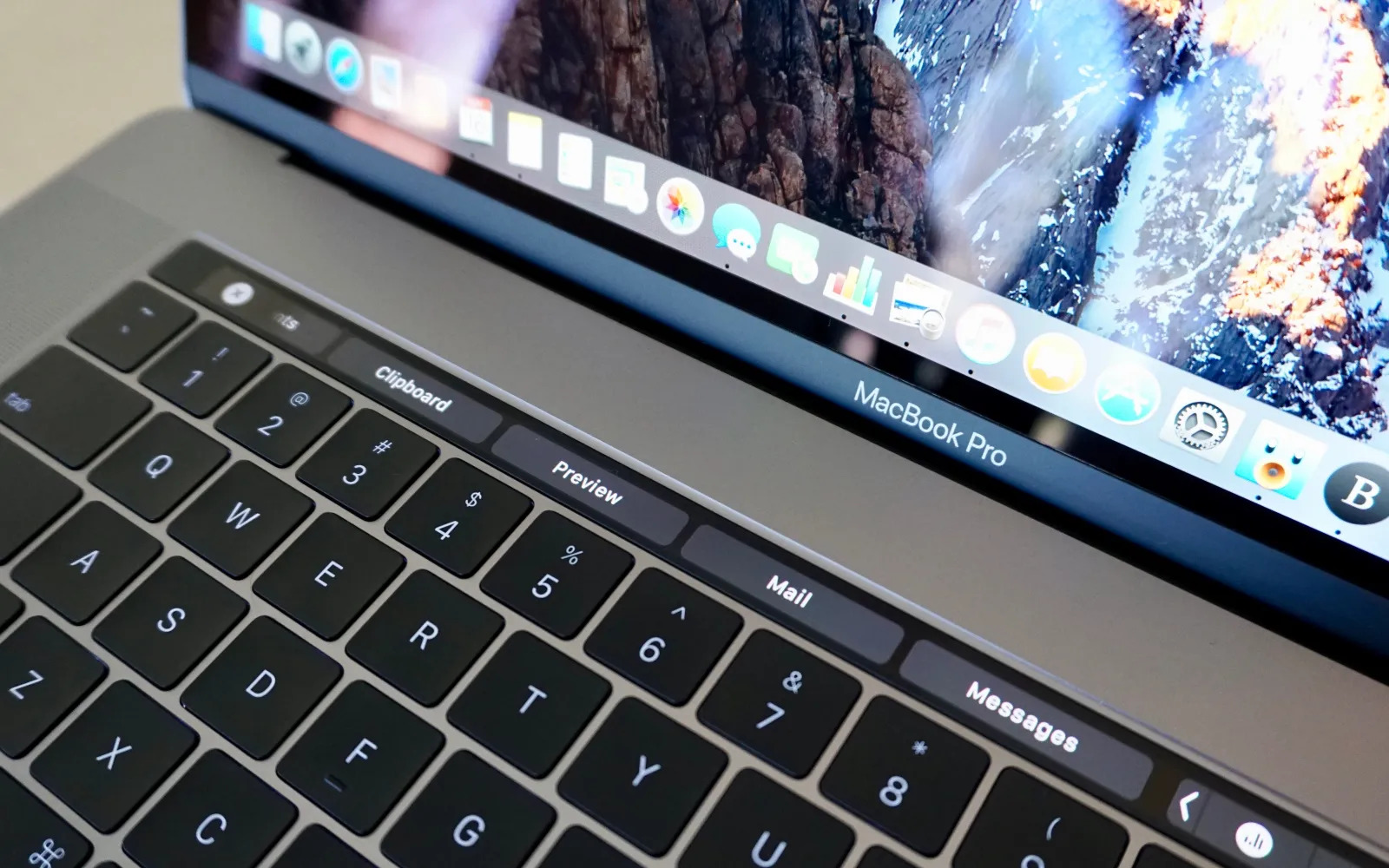
Problem: Mac Screenshot machen funktioniert nicht?
Manchmal drücken Sie die Tasten, aber nichts passiert. Hier sind die häufigsten Ursachen und Lösungen:
- ①Tastenkombinationen sind deaktiviert: Gehen Sie zu Systemeinstellungen → Tastatur → Tastaturkurzbefehle → Bildschirmfotos. Stellen Sie sicher, dass bei den gewünschten Aktionen ein Haken gesetzt ist.
- ②Kein Speicherplatz: Überprüfen Sie, ob auf Ihrem Schreibtisch oder dem gewählten Speicherort noch genügend Platz frei ist.
- ③App-Beschränkungen: Manche Apps (z.B. Streaming-Dienste wie Netflix) blockieren die Screenshot-Funktion aus Urheberrechtsgründen.
- ④Einfacher Neustart: Oft löst ein schneller Neustart Ihres Macs das Problem.
Wenn Screenshots weiterhin nicht funktionieren, überprüfen Sie die Berechtigung in Systemeinstellungen → Sicherheit & Datenschutz → Bildschirmaufnahme.
Profi-Tipp: Versehentlich gelöschten Mac Screenshot wiederherstellen?
Der Schreck ist groß: Sie haben den wichtigsten Screenshot gelöscht oder sogar den Papierkorb geleert. Ist er jetzt für immer verloren? Nein!
Mit einer professionellen Datenrettungssoftware können Sie Ihre wertvollen Aufnahmen zurückholen. Wir empfehlen 4DDiG Mac Data Recovery , da es speziell für solche Notfälle entwickelt wurde.
Sicherer Download
Sicherer Download
Ihre Vorteile mit 4DDiG:
- Stellt zuverlässig gelöschte Screenshots (PNG, JPG etc.) wieder her
- Funktioniert auch nach dem Leeren des Papierkorbs, einer Formatierung oder einem Systemabsturz
- Ist vollständig kompatibel mit den neuesten macOS-Versionen (Sonoma, Ventura etc.) und älteren Systemen
- Einfache Bedienung ohne technisches Fachwissen erforderlich
So stellen Sie verlorene Screenshots wieder her:
Download und Installation: Laden Sie 4DDiG Mac Data Recovery herunter und installieren Sie es auf Ihrem Mac.

Laufwerk auswählen: Wählen Sie das Laufwerk aus, auf dem sich die gelöschten Screenshots befanden (meist die Festplatte oder der Desktop).
Scannen starten: Klicken Sie auf "Scannen" und warten Sie, bis der Prozess abgeschlossen ist. Die Software durchsucht alle Bereiche nach wiederherstellbaren Dateien.

Screenshots wiederherstellen: Markieren Sie die gefundenen Screenshot-Dateien und klicken Sie auf "Wiederherstellen". Wählen Sie einen sicheren Speicherort für die Wiederherstellung.
Je schneller Sie handeln, desto höher sind die Erfolgschancen. Nutzen Sie Ihren Mac nach dem Datenverlust möglichst wenig, um ein Überschreiben zu vermeiden.
FAQ – Häufig gestellte Fragen
Frage
Wo finde ich meine Mac Screenshots?
ーAm häufigsten gestellte Frage
Standardmäßig speichert Ihr Mac alle Screenshots als PNG-Dateien direkt auf dem Schreibtisch (Desktop). Mit der Screenshot-App (⌘+⇧+5) können Sie diesen Ort dauerhaft ändern.
Kann ich einen Screenshot direkt in die Zwischenablage kopieren?
Ja! Fügen Sie einfach die Control-Taste (⌃) zu den Tastenkombinationen hinzu. Beispiel: Control (⌃) + ⌘ + ⇧ + 3 kopiert den ganzen Bildschirm in die Zwischenablage, anstatt ihn zu speichern. So können Sie ihn direkt in E-Mails, Chats oder Dokumente einfügen.
Wie kann ich das Dateiformat von PNG zu JPG ändern?
Öffnen Sie die Terminal-App und geben Sie folgenden Befehl ein, gefolgt von Enter:
defaults write com.apple.screencapture type jpg && killall SystemUIServerZukünftige Screenshots werden nun als JPGs gespeichert. Ersetzen Sie jpg durch png, um zurückzuwechseln.
Funktionieren Screenshots auch bei externen Monitoren?
Ja, alle Tastenkombinationen funktionieren auch mit externen Monitoren. Bei mehreren Bildschirmen erfasst ⌘+⇧+3 alle angeschlossenen Displays in einer Datei.
Fazit
Wie Sie sehen, ist das Thema "Mac Screenshot machen" weitaus vielfältiger, als man zunächst denkt. Mit den richtigen Tastenkombinationen und dem Wissen um die Screenshot-App (⌘+⇧+5) sind Sie für jede Situation bestens gerüstet.
Die wichtigsten Tastenkombinationen im Überblick:
- Funktion
- Tastenkombination
- Ergebnis
- Tipp
- Ganzer Bildschirm
- ⌘ + ⇧ + 3
- Vollbild-Screenshot
- Schnellste Methode
- Bereich auswählen
- ⌘ + ⇧ + 4
- Bereichs-Screenshot
- Am häufigsten verwendet
- Einzelnes Fenster
- ⌘ + ⇧ + 4 + Leertaste
- Fenster-Screenshot
- Mit Schlagschatten
- Screenshot-App
- ⌘ + ⇧ + 5
- Erweiterte Optionen
- Für Profis
Egal, ob Sie den gesamten Bildschirm, ein kleines Detail oder ein ganzes Fenster festhalten möchten – Sie beherrschen nun alle Techniken. Und für den unwahrscheinlichen Fall, dass eine wichtige Aufnahme verloren geht, wissen Sie, dass ein Tool wie 4DDiG Mac Data Recovery Ihnen den Rücken freihält.
Sicherer Download
Sicherer Download
Lesen Sie auch
- Startseite >>
- Mac-Wiederherstellung Lösungen >>
- Mac Screenshot machen: Der ultimative Guide für 2026 (Alle Methoden)